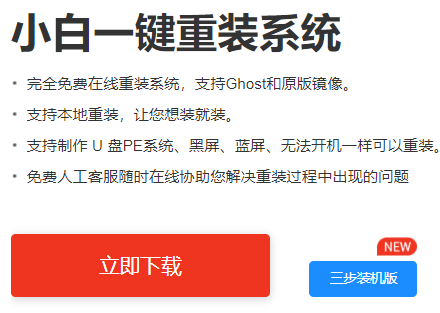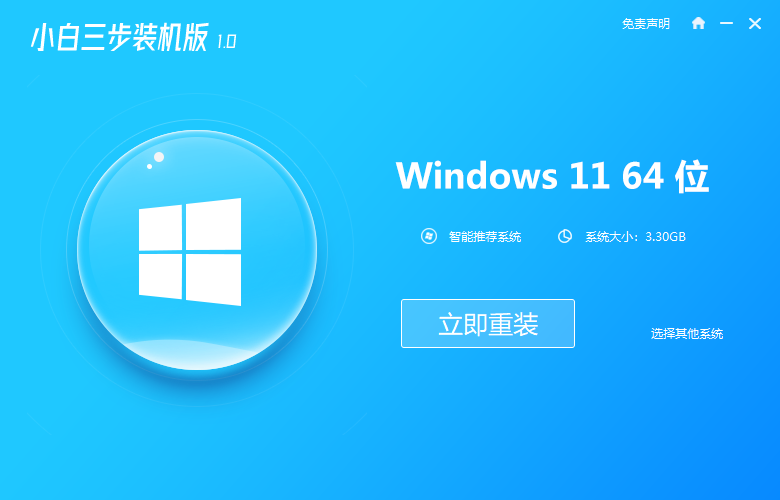如果您最近想重装 Windows 8 系统,那么今天我们就可以通过使用下载火(xiazaihuo.com)三步装机版软件学习如何快速在线重装系统。通过使用该软件我们可以很轻松的在线重装 Windows 8 或者最新的 Windows 10 系统。
1、重装系统前退出安全软件,我们然后在下载火(xiazaihuo.com)官网(www.01xitong.com)下载下载火(xiazaihuo.com)三步装机版软件并打开。
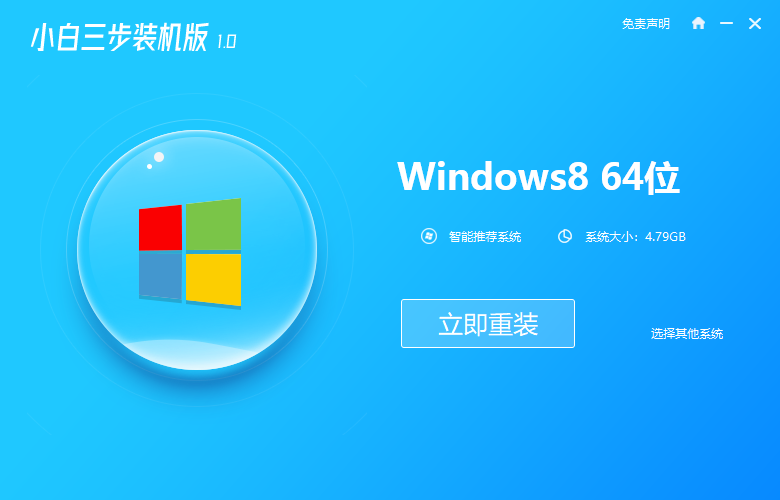
2、在选择其它系统中我们找到 Windows 8 64 位系统然后就可以立即重装。

3、软件会自动下载并部署,请等候。

联想笔记本电脑win8.1如何激活
联想笔记本电脑win8.1如何激活?很多小伙伴都尝试过重装系统,但是重装系统之后或者自己更新了电脑配置之后电脑桌面右下角又显示未激活,本来激活的电脑最后显示未激活,简直气人,那么要如何重新激活呢?接下来小编教你联想笔记本电脑win8.1激活工具.
4、软件部署完成后只需要根据提示进行重启。

5、正常重启电脑后在开机菜单中选择 XiaoBai PE-MSDN Online Install Mode 进入 Windows PE 系统。

6、进入 PE 系统后,下载火(xiazaihuo.com)装机软件会自动帮助我们重装系统。重装 Windows 8 系统电脑会多次重启,这都是正常现象。经过一段时间我们的系统就能正常安装好了。

以上就是非常简单的下载火(xiazaihuo.com)三步装机版 Win8 在线装机教程,同时您还需要单独下载驱动精灵网卡版拷贝到电脑上安装更新驱动即可。
以上就是电脑技术教程《非常简单的小白三步装机版 Win8 在线装机教程》的全部内容,由下载火资源网整理发布,关注我们每日分享Win12、win11、win10、win7、Win XP等系统使用技巧!联想台式机win8改为win7要怎么做呢
现在新买的联想台式机大多预装的是win8或更新的系统,但是很多人都不喜欢win8系统,想要改成win7系统,但是不懂联想台式机win8怎么改win7系统,下面小编教大家联想台式电脑win8改win7系统的操作步骤.